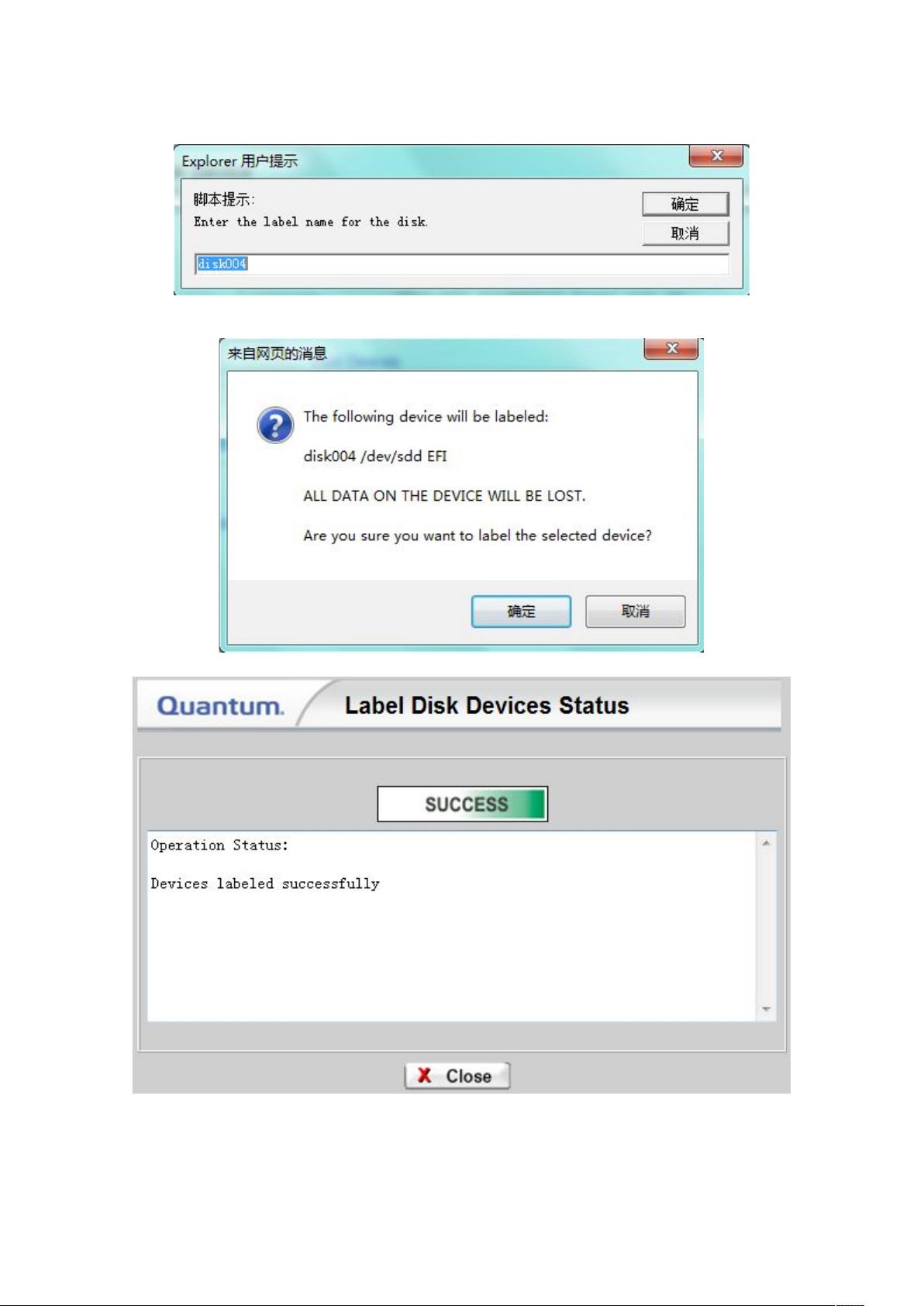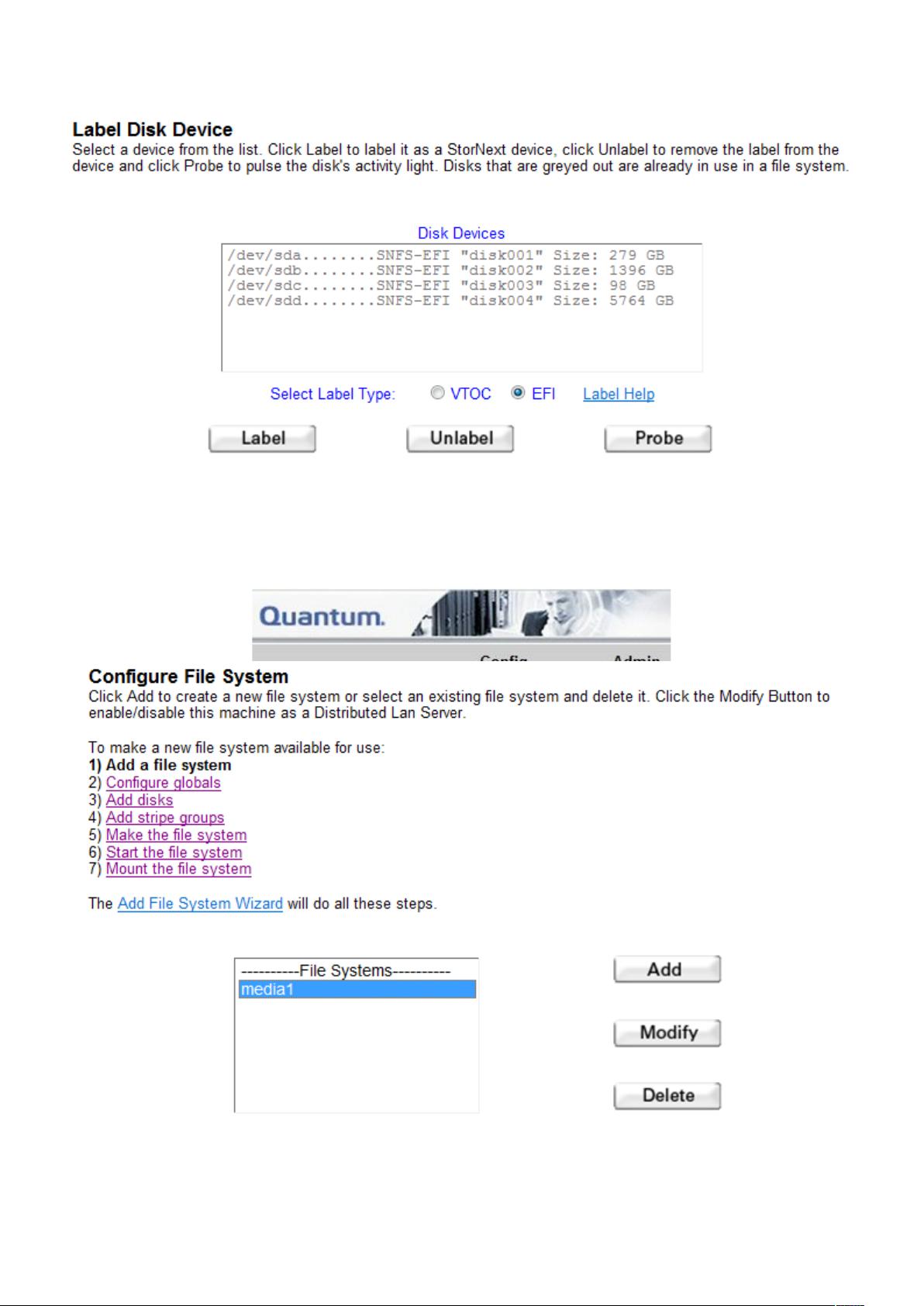"Stornext 共享存储软件空间扩容配置操作步骤"
需积分: 33 116 浏览量
更新于2024-01-11
收藏 1.56MB DOC 举报
共享存储软件(Stornext)是一种用于扩容配置操作的工具。下面将详细介绍如何进行Stornext共享存储软件的空间扩容配置。
首先,我们将从Stornext元服务器的配置操作步骤开始:
1. 打开浏览器并输入主Stornext服务器的IP地址:http://192.168.113.211:81。通过这个地址登录Stornext软件配置页面。输入用户名admin和密码admin后,点击登录。
2. 在配置页面上,你可以查看现有Stornext文件系统的名称、大小、状态等基本信息。
3. 开始进行新设备的Label操作。依次点击菜单栏中的"Admin",然后选择"Label Disk Devices"。在设备列表中选中需要进行Label操作的设备(比如/dev/sdc),然后点击"Label"按钮。
4. 在弹出的窗口中点击"确定"按钮。系统会自动生成一个Label名称,并显示在窗口中。
5. 接下来,系统会出现一个提示信息窗口,如下图所示。点击"确定"按钮继续。
6. 此时会显示一个提示窗口,如下图所示。再次点击"确定"按钮。
7. 在出现"Devices labeled successfully"的提示信息后,点击"Close"按钮。
8. 继续在设备列表中选中另一个需要进行Label操作的设备(比如/dev/sdd)。
9. 重复步骤4至步骤7,对所选设备进行Label操作。
10. 当所有设备都完成Label操作后,我们可以继续进行空间扩容的配置。
接下来,我们将介绍Stornext元服务器的空间扩容配置操作步骤:
1. 打开浏览器并输入主Stornext服务器的IP地址:http://192.168.113.211:81。通过这个地址登录Stornext软件配置页面。输入用户名admin和密码admin后,点击登录。
2. 在配置页面上,你可以查看现有Stornext文件系统的名称、大小、状态等基本信息。
3. 点击菜单栏中的"Admin",然后选择"Storage Pool Configuration"。
4. 在Storage Pool Configuration页面中,选择你想要进行空间扩容的文件系统,并点击它的名称。
5. 在出现的文件系统详情页面上,点击"Expand"按钮。
6. 在弹出的窗口中,选择你想要添加到文件系统中的设备。
7. 点击"确定"按钮,系统将会开始扩展文件系统的空间。
8. 扩容操作完成后,点击"Close"按钮。
通过以上步骤,你可以成功配置Stornext共享存储软件的空间扩容。请按照上述步骤操作,确保配置过程正确无误。如果需要进一步的帮助和指导,请参考Stornext的相关文档或联系威科姆技术部的翟树云。祝您操作顺利!
2013-05-26 上传
2009-08-01 上传
2020-03-04 上传
2020-03-04 上传
2019-08-18 上传
2017-07-12 上传
maozi210
- 粉丝: 0
- 资源: 1
最新资源
- C语言快速排序算法的实现与应用
- KityFormula 编辑器压缩包功能解析
- 离线搭建Kubernetes 1.17.0集群教程与资源包分享
- Java毕业设计教学平台完整教程与源码
- 综合数据集汇总:浏览记录与市场研究分析
- STM32智能家居控制系统:创新设计与无线通讯
- 深入浅出C++20标准:四大新特性解析
- Real-ESRGAN: 开源项目提升图像超分辨率技术
- 植物大战僵尸杂交版v2.0.88:新元素新挑战
- 掌握数据分析核心模型,预测未来不是梦
- Android平台蓝牙HC-06/08模块数据交互技巧
- Python源码分享:计算100至200之间的所有素数
- 免费视频修复利器:Digital Video Repair
- Chrome浏览器新版本Adblock Plus插件发布
- GifSplitter:Linux下GIF转BMP的核心工具
- Vue.js开发教程:全面学习资源指南